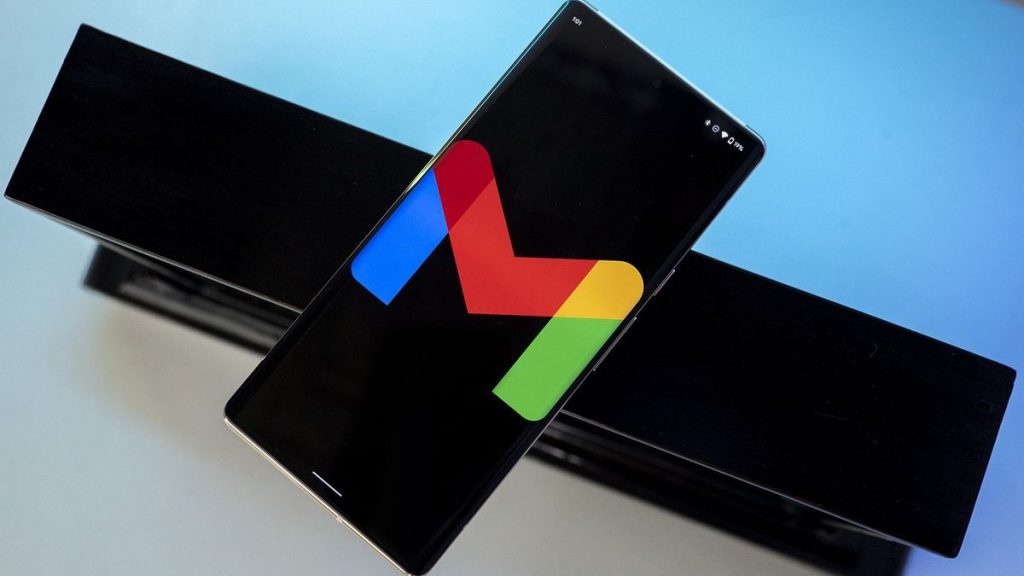.
O que você precisa saber
- O Gemini AI do Google agora está integrado ao Gmail nas plataformas web e móvel, oferecendo assistência de e-mail com tecnologia de IA.
- Na versão web do Gmail, o Gemini aparece em uma barra lateral com sugestões como “Resumir este e-mail”, “Listar itens de ação” e “Sugerir uma resposta”.
- No celular, um botão superior permite resumos rápidos por e-mail.
O Google acaba de anunciar que seu Gemini AI, que oferece assistência de e-mail com tecnologia de IA, agora está disponível no Gmail na web e em aplicativos móveis.
Em uma postagem no blog, o Google apresentou vários recursos de IA para o Gmail. A grande novidade é que o recurso “Resumir este e-mail” já está disponível para iOS e Android. Com a ajuda do Gemini, você pode reduzir rapidamente longas conversas de e-mail ou obter ajuda para redigir respostas. Mas o Gemini é mais do que apenas um resumidor: ele também permite que você faça perguntas e obtenha informações específicas da sua caixa de entrada e dos arquivos do Google Drive.
O Google deu um grande passo ao atualizar o Gmail com sua IA mais recente, Gemini 1.5 Pro. Esta versão aprimorada vem com três melhorias principais: uma memória significativamente maior para contexto, uma compreensão mais profunda das informações e velocidades de processamento super-rápidas.
Na versão web do Gmail, o Gemini aparece em uma barra lateral à direita, ao lado dos seus e-mails. Esta barra lateral começa com várias sugestões úteis, como “Resumir este e-mail”, “Listar itens de ação deste e-mail” e “Sugerir uma resposta a este e-mail”.
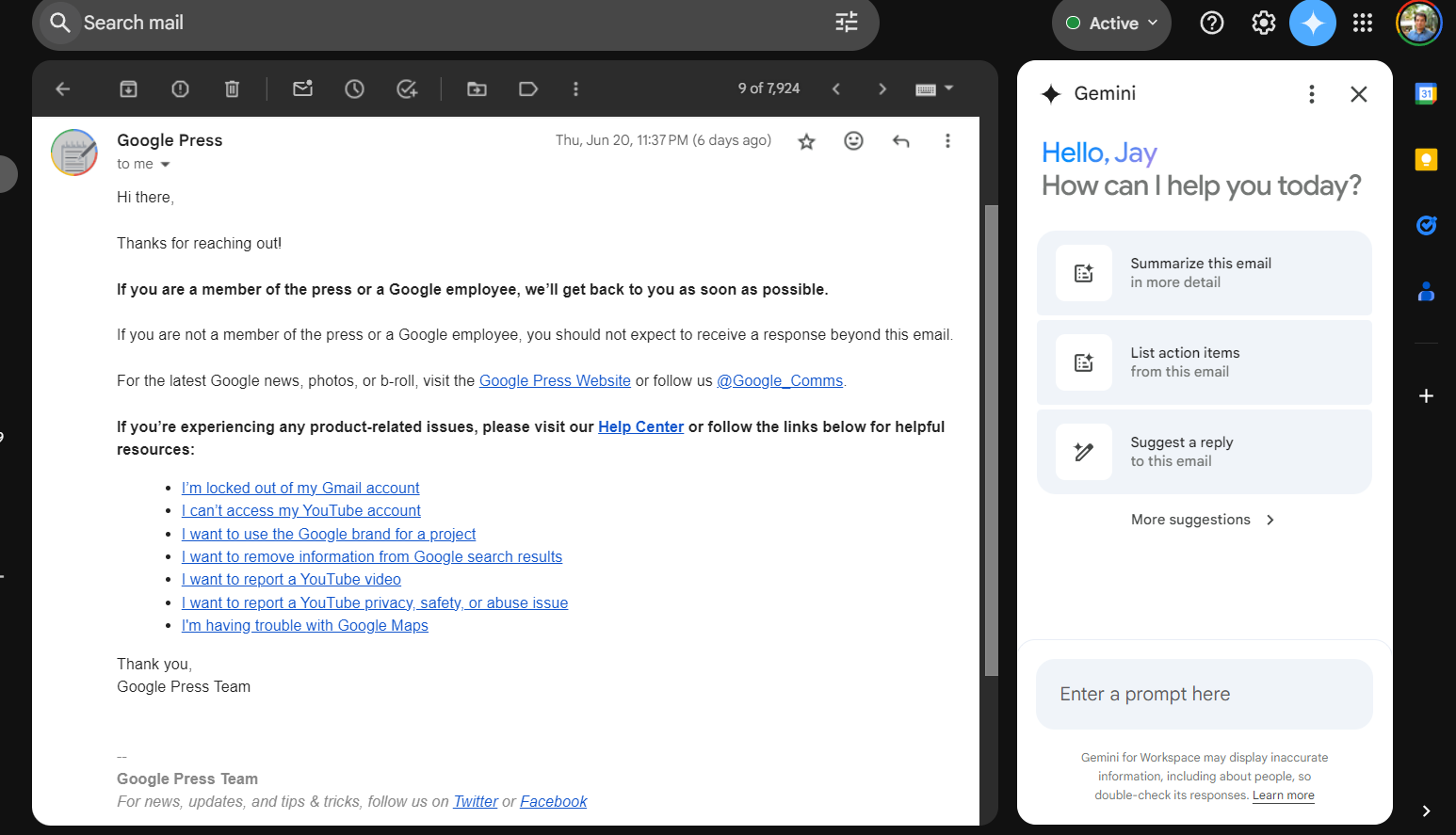
Embora as instruções sejam uma ótima maneira de começar, o verdadeiro ponto forte do Gemini está em responder às suas perguntas diretas. Não se sinta limitado pelas opções sugeridas; você pode ter uma conversa natural com Gêmeos e perguntar qualquer coisa sobre seus e-mails.
A empresa também está expandindo o painel lateral do Gemini para incluir Documentos, Planilhas, Apresentações e Drive. No Documentos, esta ferramenta útil ajudará a aprimorar sua prosa, oferecendo resumos, recomendando ajustes e gerando de forma criativa novo conteúdo a partir de seus outros arquivos.
No Planilhas, o Gemini auxilia na criação de tabelas, na geração de fórmulas e na explicação passo a passo de diversas funções. No Apresentações, ele pode ajudar você a produzir imagens personalizadas e resumir apresentações. Enquanto isso, o Drive pode resumir vários documentos de uma vez, sem abri-los individualmente.
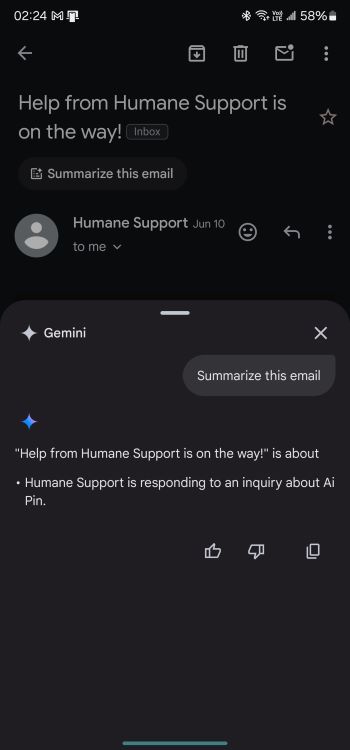
Por outro lado, a experiência móvel carece de um painel lateral, mas um botão convenientemente colocado na parte superior dos seus e-mails permite gerar resumos rapidamente. No futuro, o Gmail oferecerá respostas inteligentes contextuais – respostas com um toque adaptadas às suas conversas. Além disso, as perguntas e respostas do Gmail permitirão em breve que você encontre informações em seus e-mails usando consultas em linguagem natural.
Tenha em mente que esses recursos avançados de IA estão disponíveis para clientes do Google Workspace com planos de assinatura específicos. Se você tiver o Google One AI Premium, os complementos Gemini Business/Enterprise ou Gemini Education/Education Premium, poderá usar essa funcionalidade.
.